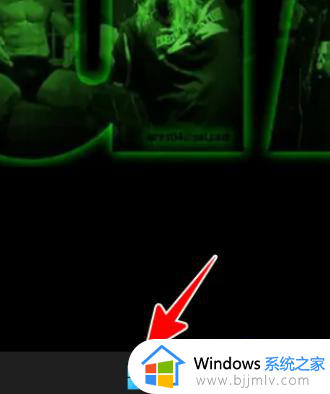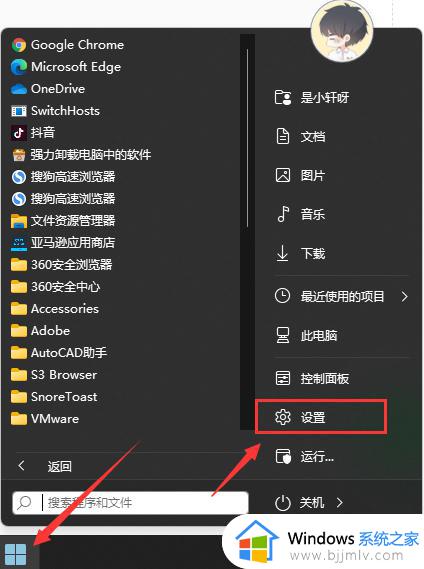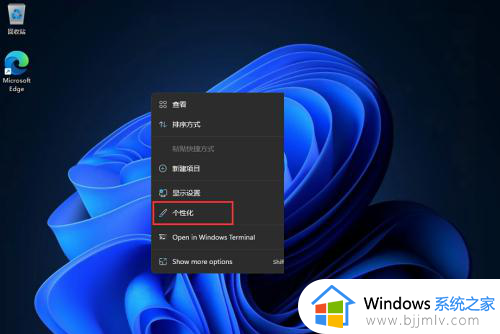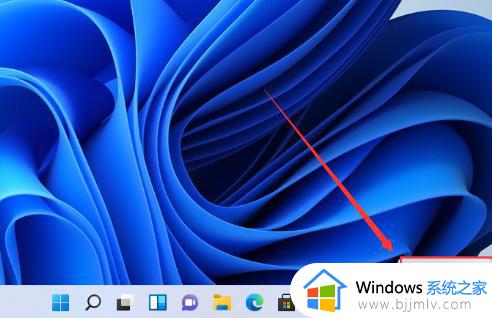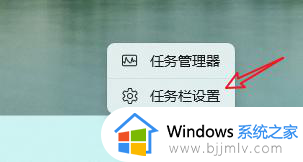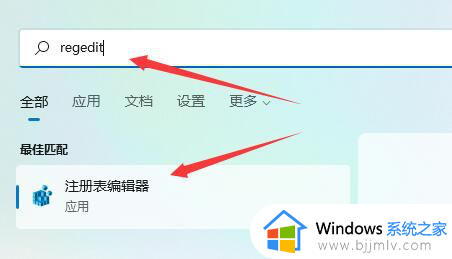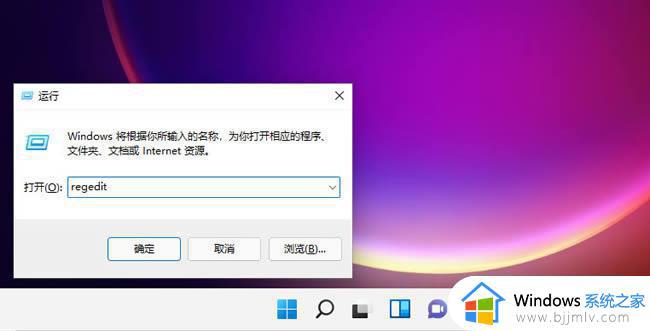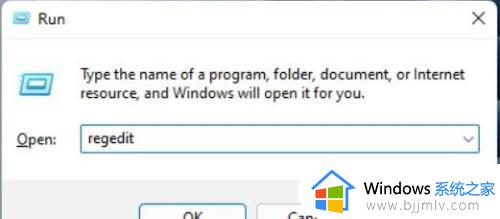win11状态栏靠左怎么设置 win11如何将状态栏靠左
win11操作系统是一款功能强大的操作系统,它为小伙伴们提供了丰富多样的设置选项,让小伙伴们可以根据自己的喜好和需求进行个性化定制。其中,状态栏靠左设置是许多小伙伴喜欢的设置之一,那么win11如何将状态栏靠左呢?接下来小编就带着大家一起来看看win11状态栏靠左怎么设置,快来学习一下吧。
具体方法
方法一:
1、点击桌面左下角的“开始菜单”选择“设置”;
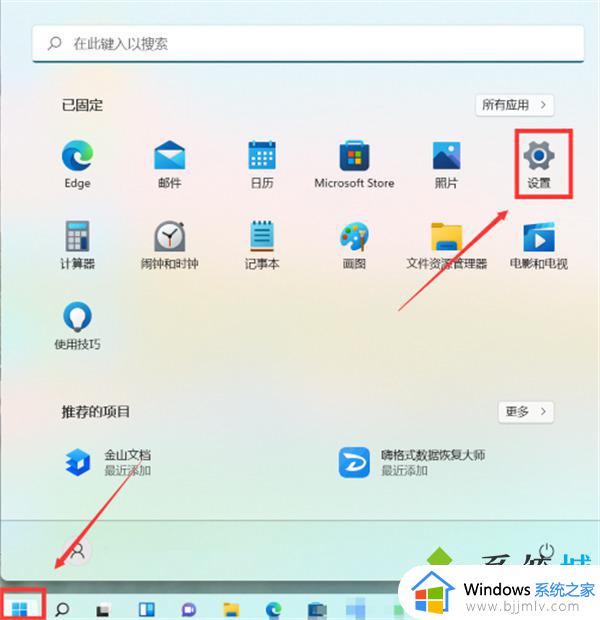
2、点击左侧的“个性化”后再点击右侧的“任务栏”;
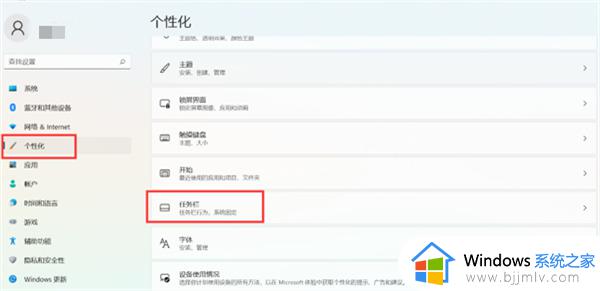
3、选择“任务栏对齐方式”点击右侧“靠左”即可。
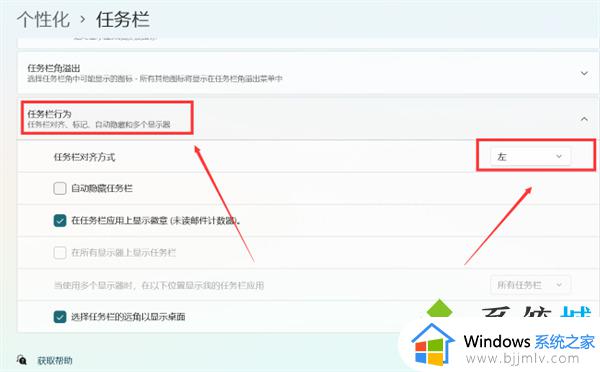
方法二:
1、首先,在任务栏空白处点击鼠标的右键,在其中点击“任务栏设置”。
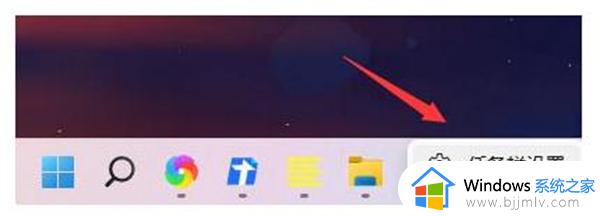
2、然后点击“任务栏行为”。
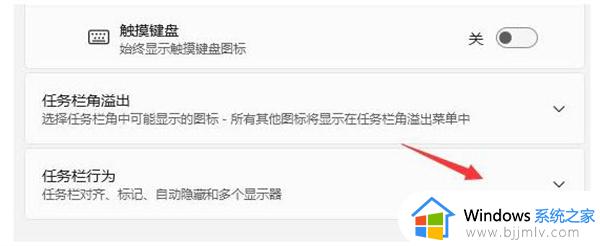
3、在右侧的下拉选框中选择“左”即可设置完成。
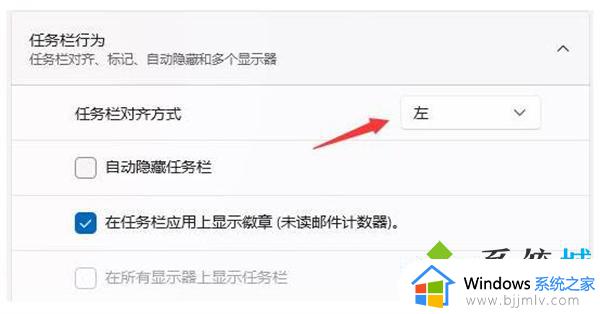
方法三:
1、按照键盘快捷键Win+R打开运行框,输入“regedit”回车打开注册表。
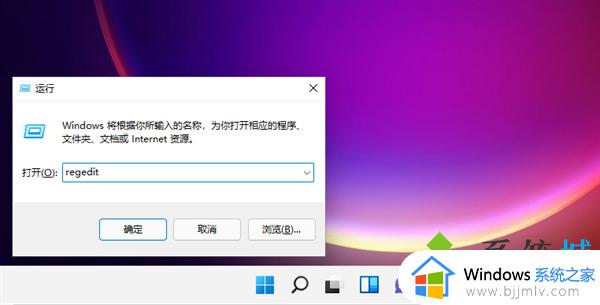
2、然后定位到这里:HKEY_CURRENT_USERSoftwareMicrosoftWindowsCurrentVersionExplorerStuckRects3。
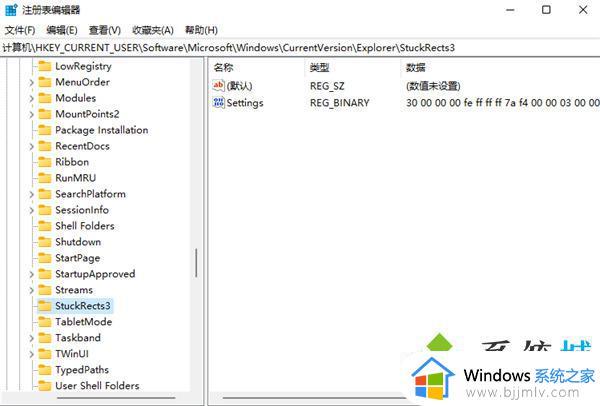
3、然后点击“settings”右键,选择修改。
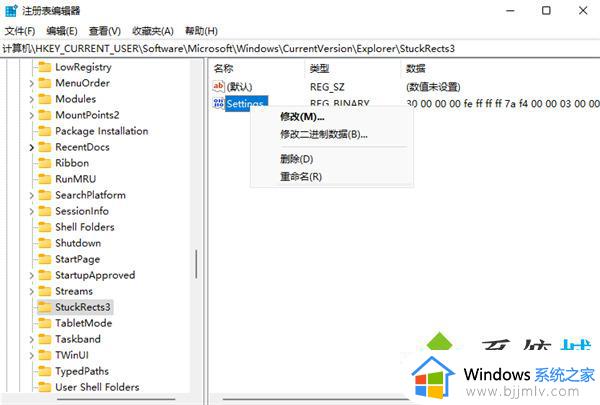
4、然后把FE下面的数值进行修改,把它改成“00”即可。
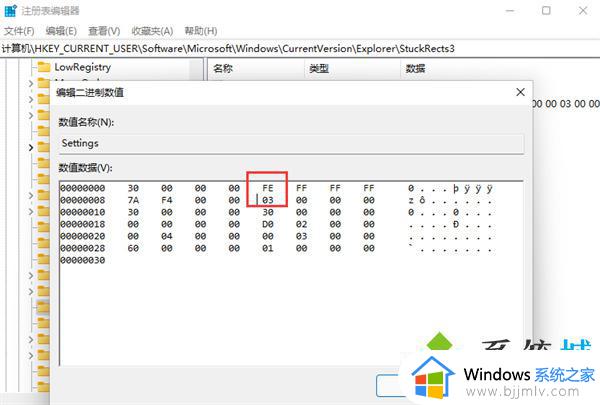
以上全部内容就是小编带给大家的win11状态栏靠左设置方法详细内容分享啦,碰到这种情况的小伙伴,就快点跟着小编一起来看看吧,希望可以帮助到大家。